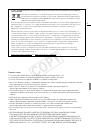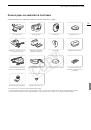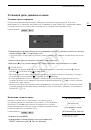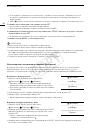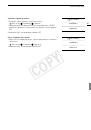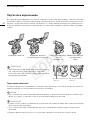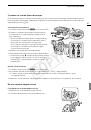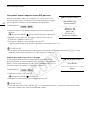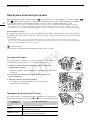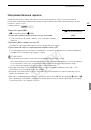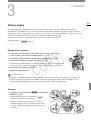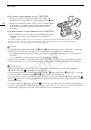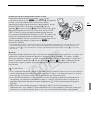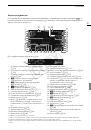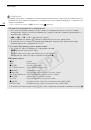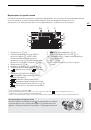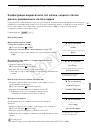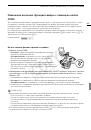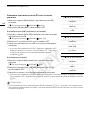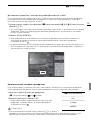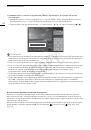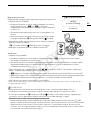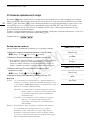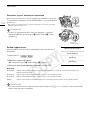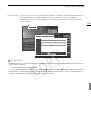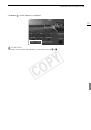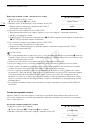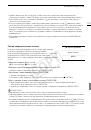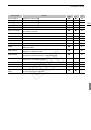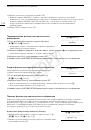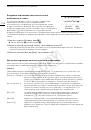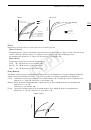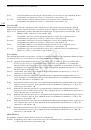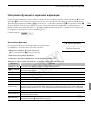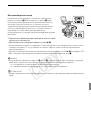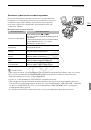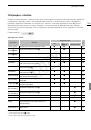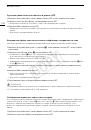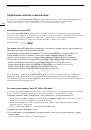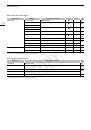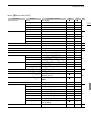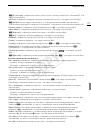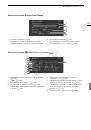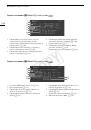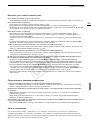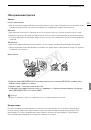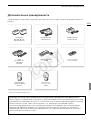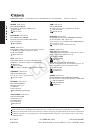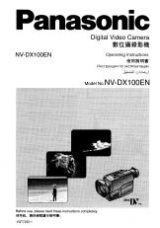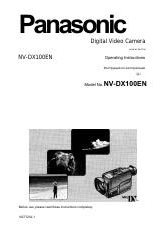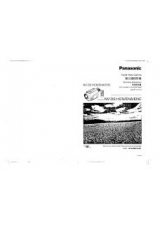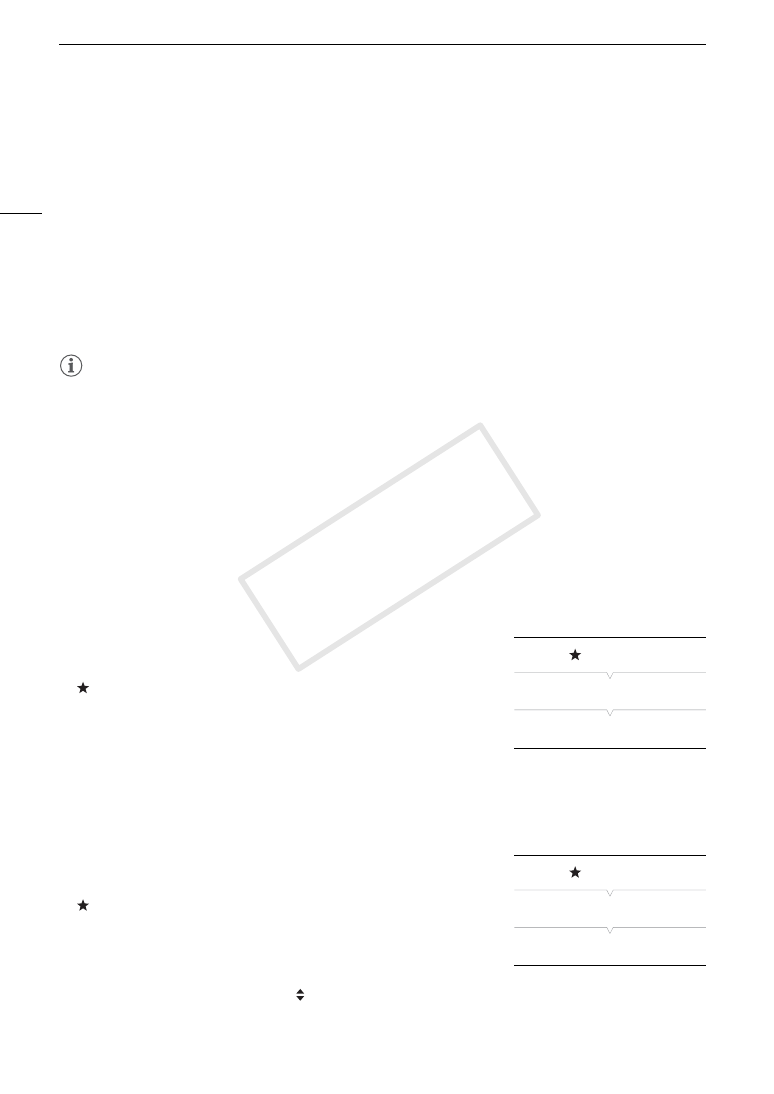
Использование меню
30
• Если подменю содержит много пунктов меню, с правой стороны подменю отображается полоса
прокрутки, указывающая, что для просмотра других пунктов меню необходимо прокрутить его
вверх или вниз.
• Метка
Ð
рядом с пунктом меню указывает на наличие следующего подменю. Повторите шаги 3 и 4.
5 Нажмите джойстик вправо или нажмите кнопку SET.
• На значении отображается оранжевая рамка выбора.
• Для возврата в предыдущее подменю нажмите кнопку CANCEL.
6 Нажимая джойстик вверх/вниз или поворачивая диск SELECT, выберите требуемое значение,
затем нажмите кнопку SET.
• В зависимости от пункта меню, могут потребоваться дополнительные операции выбора.
7 Нажмите кнопку MENU, чтобы закрыть меню.
ПРИМЕЧАНИЯ
• Недоступные пункты могут отображаться серым цветом.
• В любой момент меню можно закрыть, нажав кнопку MENU.
• Когда к видеокамере подсоединен дополнительно приобретаемый пульт дистанционного управления
RC-V100, кнопки вверх/вниз/влево/вправо/SET на пульте дистанционного управления можно
использовать таким же образом, как и джойстик видеокамеры.
• Текущие настройки можно проверить на экранах состояния (
A
Использование настроенного подменю (Мое меню)
В подменю «Мое меню» для удобства доступа можно зарегистрировать до 14 часто используемых
параметров меню. Более того, если задать для назначаемой кнопки пункт [Мое меню] (
A
помощью этой кнопки можно еще быстрее и проще открывать зарегистрированные параметры меню.
Добавление параметров меню
1 Откройте экран [Добавить] пункта «Мое меню».
[
Мое меню]
>
[Редактир.]
>
[Добавить]
• Цвет меню изменяется на синий для индикации выбора
параметров меню для добавления в подменю «Мое меню».
• Для отмены операции и возврата к обычному меню нажмите
кнопку CANCEL.
2 Перемещаясь по меню, найдите параметр меню для добавления, затем нажмите SET.
3 Выберите [OK], затем дважды нажмите SET.
• Зарегистрированный параметр меню появится в подменю «Мое меню».
Изменение порядка параметров в меню
1 Откройте экран [Перем.] пункта «Мое меню».
[
Мое меню]
>
[Редактир.]
>
[Перем.]
2 Нажимая джойстик вверх/вниз или поворачивая диск SELECT,
выберите параметр, который требуется переместить, затем
нажмите SET.
• Рядом с параметром, выбранным для перемещения,
отображается оранжевый значок .
3 Нажимая джойстик вверх/вниз или поворачивая диск SELECT, переместите параметр в требуемое
положение, затем нажмите SET.
[ Мое меню]
[Редактир.]
[Добавить]
[ Мое меню]
[Редактир.]
[Перем.]
COP
Y